En su momento ya hablamos del sistema Amazon Fire TV Stick: cómo configurarlo y usarlo, y algunas cosas más. Entonces ya veíamos que, más allá de las ventajas que puede ofrecer este dongle a quien lo adquiere para hacer de su televisor un Smart TV, una de las principales ausencias era la de la Play Store, desarrollada por Google y que, por supuesto, está accesible en los Chromecast. Pero no tienes qué temer. Si quieres llevar tu experiencia televisiva al siguiente nivel. te mostramos cómo acceder a Play Store en Fire TV Stick en sólo unos segundos.
En efecto, la no disponibilidad natural de esta tienda de apps es una de las principales diferencias que hallamos entre ambas alternativas. Incluso, podemos afirmar que la Google Play Store es prácticamente imbatible en su campo. Afortunadamente, eso sí, disponemos de algunos pequeños trucos que nos permitirán acceder a esta tienda desde Fire TV Stick, por lo que sólo tienes que seguir leyendo para saber cómo hacerlo.
Eso sí, como para evitar confusiones, antes de comenzar queremos recordarte que es imposible instalar directamente la Play Store en Fire Stick TV. Por ahora, al menos, no hay manera de hacerlo. Lo que sí tenemos es la posibilidad de aprovechar alguno de los clientes de código abierto de esta tienda. En este caso en particular, Aurora Store.
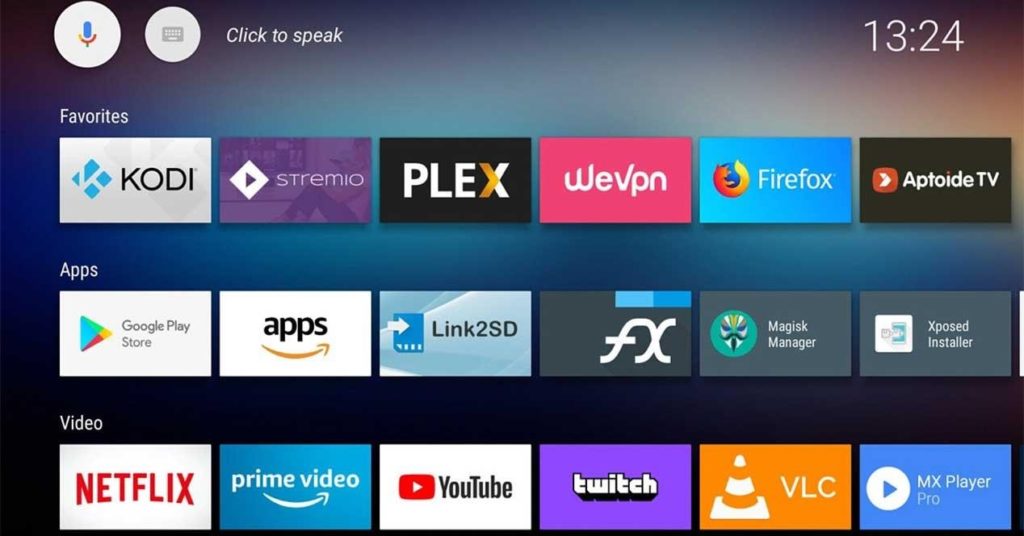
Play Store en Fire TV Stick, rápido y fácil
- Descarga el APK o ejecutable más reciente de Aurora Store en tu móvil Android, desde este enlace
- Descarga Total Commander en tu móvil Android, desde aquí
- Descarga Send files to TV en tu móvil Android, desde aquí
- Utilizando Send files to TV, debes enviar el APK de Aurora Store a tu Fire TV Stick
- Utilizando Total Commander, puedes tomar el control de tu Fire TV Stick y localizar el APK de Aurora Store
- En la carpeta Descargas, donde debería estar, haz click en él y acepta los permisos de aplicaciones desconocidas
- Haz click en Instalar, y espera unos instantes hasta que Aurora Store se haya instalado en tu Fire Stick TV
- A continuación, se te preguntará si quieres obtener el permiso de almacenamiento
- Se te pedirá introducir tu información de una cuenta de Google, aunque es mejor no hacerlo. Déjalo en Anónimo
- A partir de entonces, Aurora Store aparecerá en vivo en la pantalla de tu TV, para que la uses como quieras
Llegados a este punto, tienes que considerar que puedes instalar las apps que quieras, si bien debes ser cuidadoso con la capacidad de almacenamiento disponible que, evidentemente, no es demasiado generosa.

Conclusiones
Como habrás comprobado tú mismo, no hace falta ser un experto ni mucho menos para acceder a Play Store en Fire TV Stick. Sólo tienes que ir siguiendo todos los pasos que acabamos de enumerar.
Una vez que hayas cumplido con tu cometido, tus posibilidades se multiplicarán varias veces. Primero que nada, vas a poder instalar una enorme cantidad de juegos y aplicaciones publicados en Google Play Store. Todo ello, dentro de un entorno estable, que no suele dar fallas ni inconvenientes de funcionamiento de ningún tipo. Al menos no en nuestras pruebas. Por lo tanto, puedes fiarte de este truco, y ahorrarte el dinero de pasarte a un Chromecast.
Si tienes alguna duda al respecto, como siempre, no dudes en consultarnos.


¿Tienes alguna pregunta o problema relacionado con el tema del artículo? Queremos ayudarte.
Deja un comentario con tu problema o pregunta. Leemos y respondemos todos los comentarios, aunque a veces podamos tardar un poco debido al volumen que recibimos. Además, si tu consulta inspira la escritura de un artículo, te notificaremos por email cuando lo publiquemos.
*Moderamos los comentarios para evitar spam.
¡Gracias por enriquecer nuestra comunidad con tu participación!